Інста пост з компа: як завантажити фото в Інстаграм з комп’ютера або ноутбука
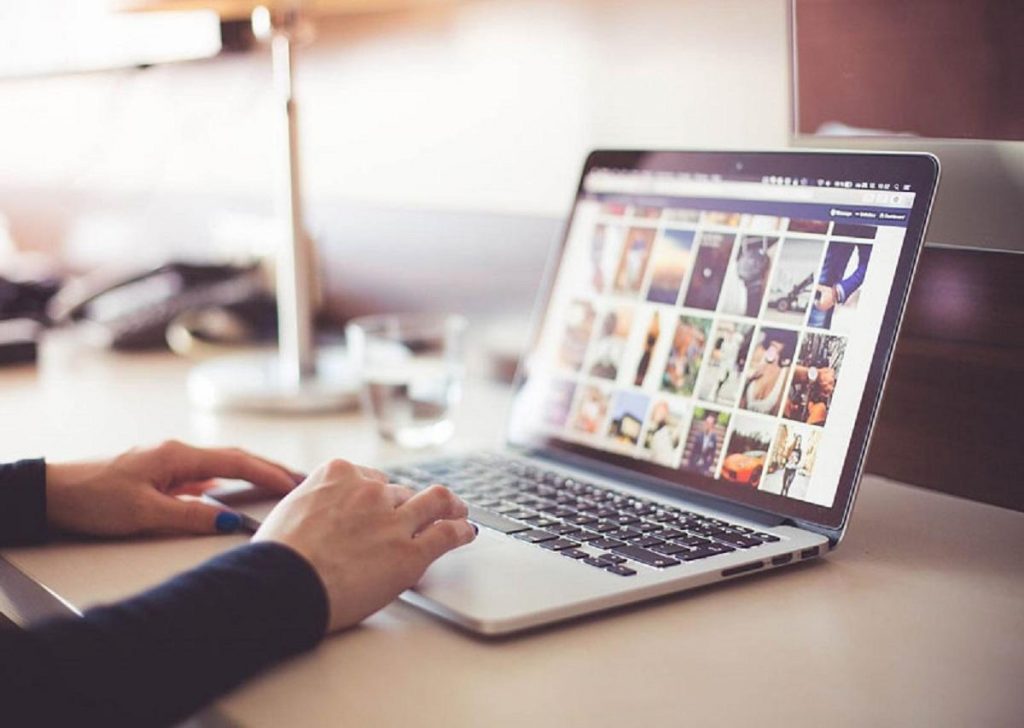
Число користувачів мега популярної соціальної мережі Інстаграм стрімко зростає. Спілкування, обмін інформацією найчастіше відбувається за допомогою смартфонів і інших гаджетів. Для повноцінного використання можливостей програми, для просування бізнесу в Інстаграм зручніше обробляти фото на комп’ютері і з нього ж завантажувати готові зображення в соцмережу. Про способи завантаження фото в Інстаграм з комп’ютера або ноутбука ми розповімо в нашій статті.
Публікуємо пости в Інстаграм з комп’ютера за допомогою розширення для Google Chrome
Викласти фотографії в Instagram з ПК можна просто завантаживши звичну мобільну версію програми на вашому комп’ютері. Для цього встановіть спеціальне розширення для Chrome:
- У лівому верхньому кутку вікна брузера натисніть на іконку Додатки (Apps), у вікні, клікніть на значок Web Store. Або простіше, перейдіть за адресою http://dx.ua/xCYLS9nSPc. Результат буде один – ви потрапите в інтернет-магазин Chrome.
- У пошуковому вікні задайте розширення Desktop for Instagram і встановіть його собі на комп’ютер. Тепер ви зможете закачувати фото в Instagram зі свого стаціонарного комп’ютера або ноутбука.
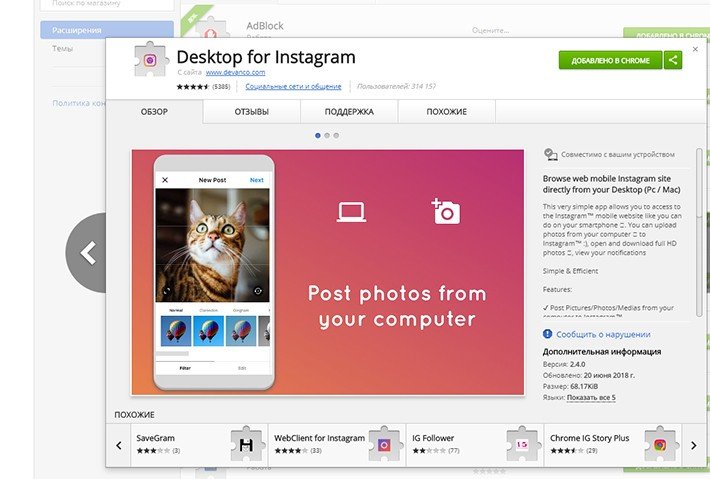
- Для запуску розширення клікайте на значок камери Інстаграм в правому верхньому куті (крок 1 на скрині), воно відкриється в новому вікні.
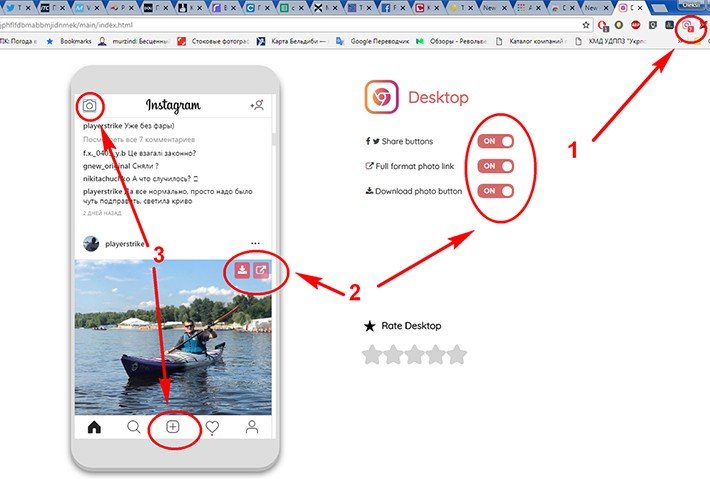
- Щоб почати роботу в Desktop for Instagram, зайдіть в свій аккаунт в Інстаграмі.
Зовнішній вигляд програми максимально наближений до інтерфейсу мобільної версії. У лівій частині – зображення екрану смартфона з аналогічними кнопками, праворуч – функціональні клавіші: поділитися фото в соцмережах, розгорнути зображення на весь екран, завантажити фотку на свій ПК (на картинці – крок 2).
Ми підійшли до найголовнішого – як додавати фото в Instagram з комп’ютера. Для цього:
- Тиснемо іконку із зображенням фотокамери в верхньому кутку зліва або «плюсик» внизу зображеного екрану мобілки (крок 3 на картинці).
- У вікні провідника Windows вибираємо потрібну папку і конкретне фото, яке вам потрібно додати в Інстаграм.
- Наступні дії аналогічні тим, які ви звикли виконувати на мобільній версії: накладення фільтрів на фото, набір тексту-підпису, публікація.
У методу є незручні моменти, які можуть виявитися серйозними недоліками, що не дозволяють повноцінно працювати з додатком:
- немає можливості публікувати відео-матеріал;
- не можна завантажувати кілька фоток, тільки кожну окремо;
- немає пакетного завантаження і обробки фотографій;
- графіка (смайлики) не відображається.
Включаємо на комп’ютері мобільну версію Інстаграма
Є можливість включити мобільну версію Інстаграма на вашому ПК і через неї завантажувати фотографії з комп’ютера в ваш аккаунт. Робимо наступні кроки:
- У новій вкладці Chrome заходимо на свою сторінку в Інстаграмі, ввівши свої облікові дані.
- Тиснемо комбінацію клавіш Ctrl + Shift + i або правою кнопкою миші натискаємо на порожньому місці екрану.
- Відкриється меню, вибираємо Inspect.
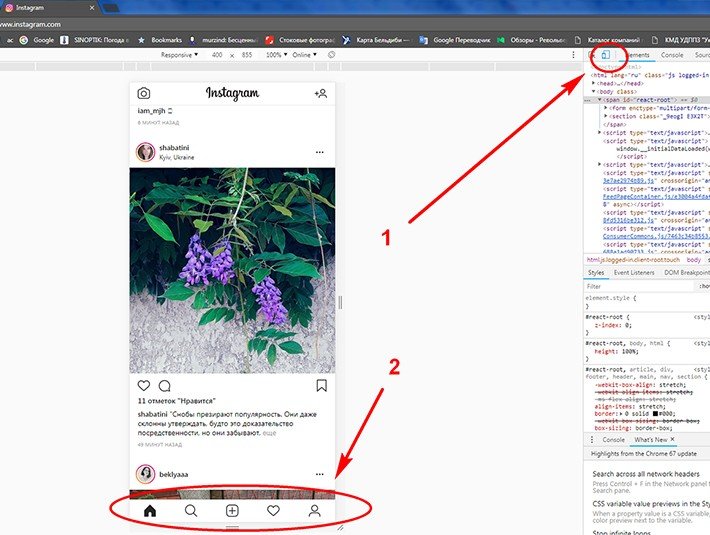
- Справа відкриється вікно з кодом, зверху нього тиснемо на значок із зображенням великого і маленького екранів – включиться мобільна версія Інстаграма (крок 1 на зображенні).
- У нижній частині зображення смартфона ви побачите панель зі значками (крок 2). Якщо піктограми не з’явились, клікніть F5, щоб сторінка оновилася.
- Щоб завантажити фотографію з комп’ютера і викласти її на сторінку в Інстаграм, тиснемо «плюсик».
І у цього методу є недоліки: немає перегляду на весь екран і швидкого завантаження картинок.
Детальніше, як публікувати пости в Інстаграм через браузер Google Chrome на комп’ютері, дивіться на відео.
Завантажуємо історії з комп’ютера в Інстаграм
Окремо варто сказати про такий функціонал в Інстаграм, як «сторіз» або просто історії. На відміну від звичайних фотографій, зображення і відео історій можна постити в своїй стрічці новин, при цьому вони не відобразяться на вашій сторінці. Через добу такі фотки видаляються автоматично, так що можна розмістити будь-який треш.
Щоб опублікувати історії в Інстаграм з комп’ютера, знадобиться сервіс SMMplanner, за допомогою якого також можна запланувати відкладений постинг.
Авторизуватися в цій програмі можна через Інстаграм (або іншу соцмережу), при цьому ваш аккаунт буде прив’язаний до сервісу, і відразу можна буде публікувати пости.
Зайшовши в SMMplanner, діємо покроково:
- На панелі зліва тиснемо Пости / створити пост.

- Вибираємо функцію Запланувати пост і Фото / Відео, на компі знаходимо контент для публікації.
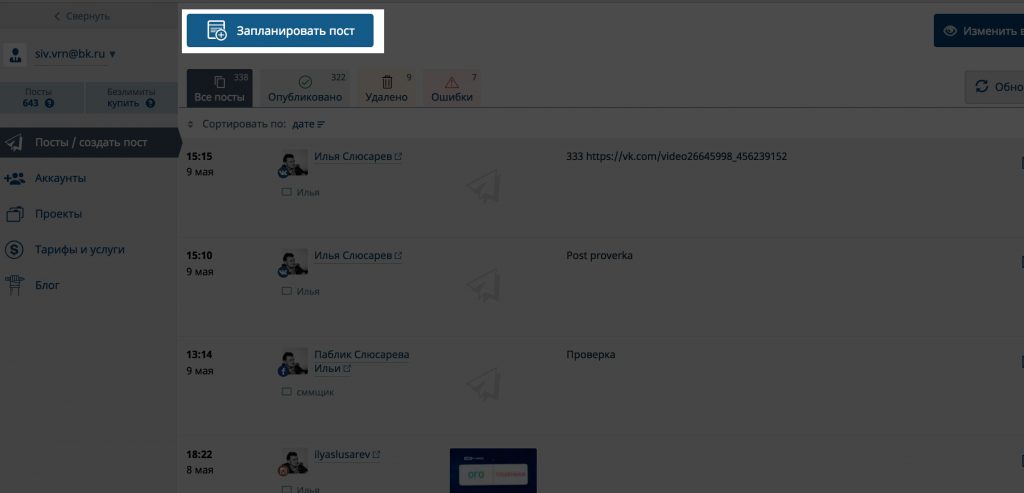
- За допомогою редактора зображень сервісу є можливість відредагувати фотографію. Розмір зображення для Інстаграм сторіз – 1080 х 1920 пікселів, що відповідає співвідношенню сторін 9:16. Якщо ви хочете, щоб додаток розмістив фото без обрізки, потрібні зображення з такими пропорціями.
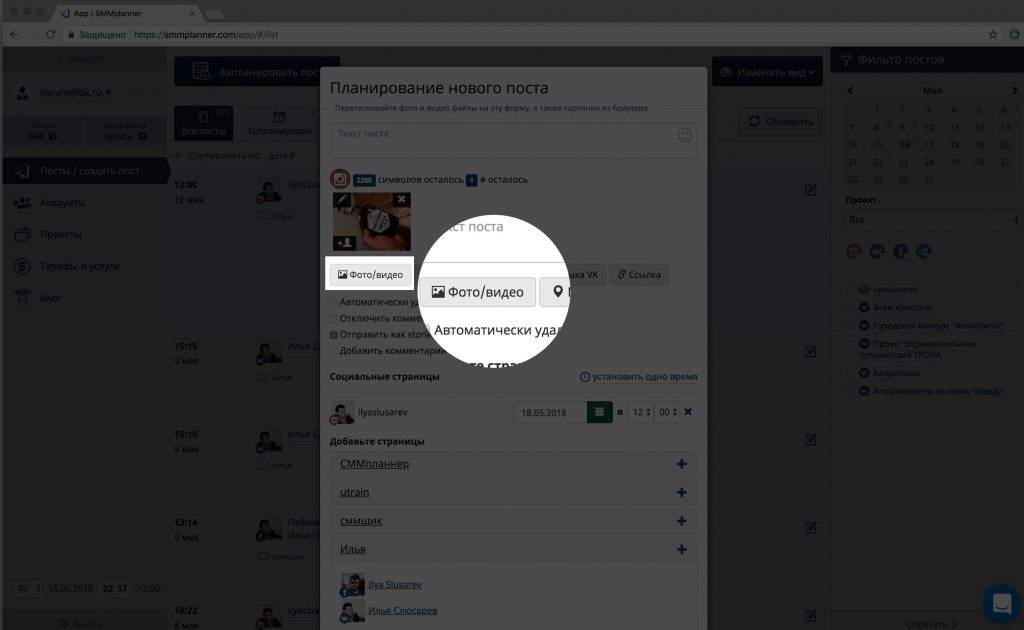
- Після завантаження фото або відео контенту потрібно виставити час для публікації. Із запропонованих варіантів – опублікувати прямо зараз або відкласти постинг на день, тиждень, місяць – вибираємо потрібний.
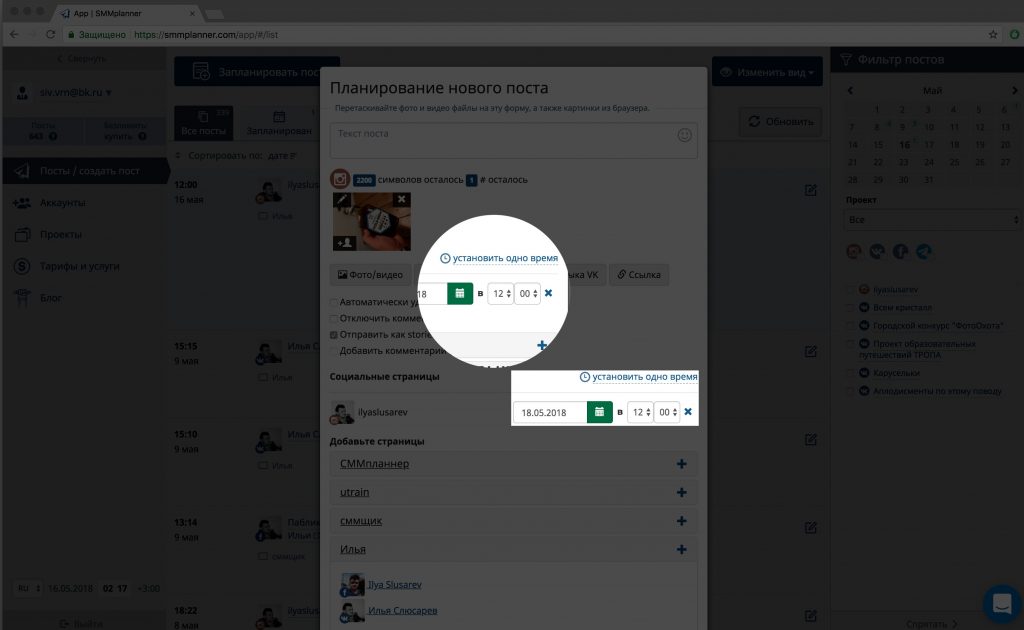
- Якщо хочете, щоб історія була з хештегом (повідомленням-міткою, за допомогою якої Інстаграм групує публікації), прописуємо його в віконці «Текст» поста. Якщо потрібно додати геолокацію, за допомогою кнопки Місце проставляємо геомітку.
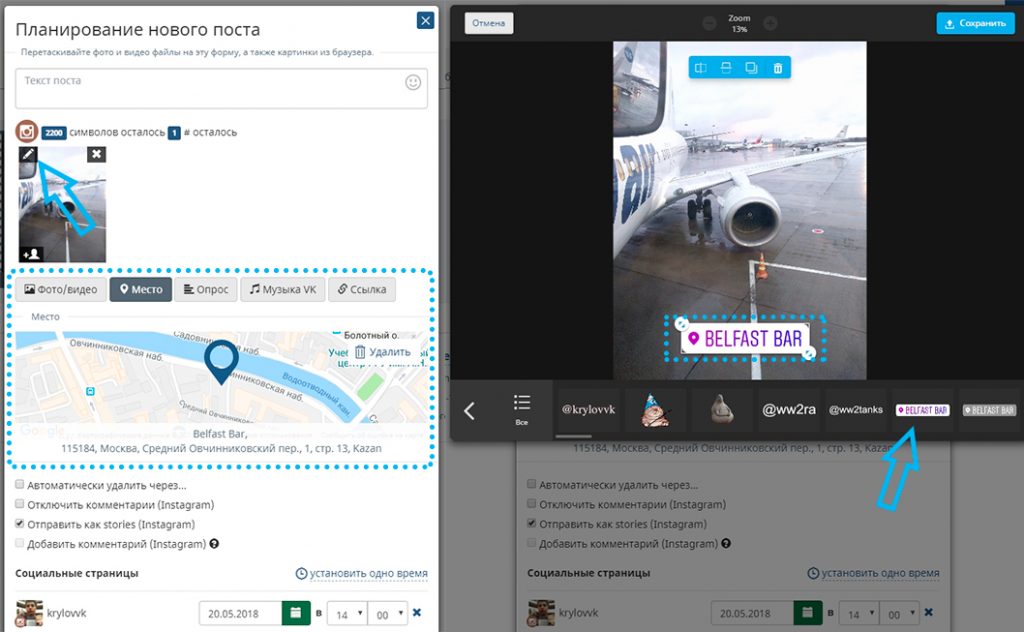
- Не забуваємо поставити галочку на «Надіслати як stories», щоб матеріал потрапив в історії, а не на вашу звичайну стрічку в Інстаграм.
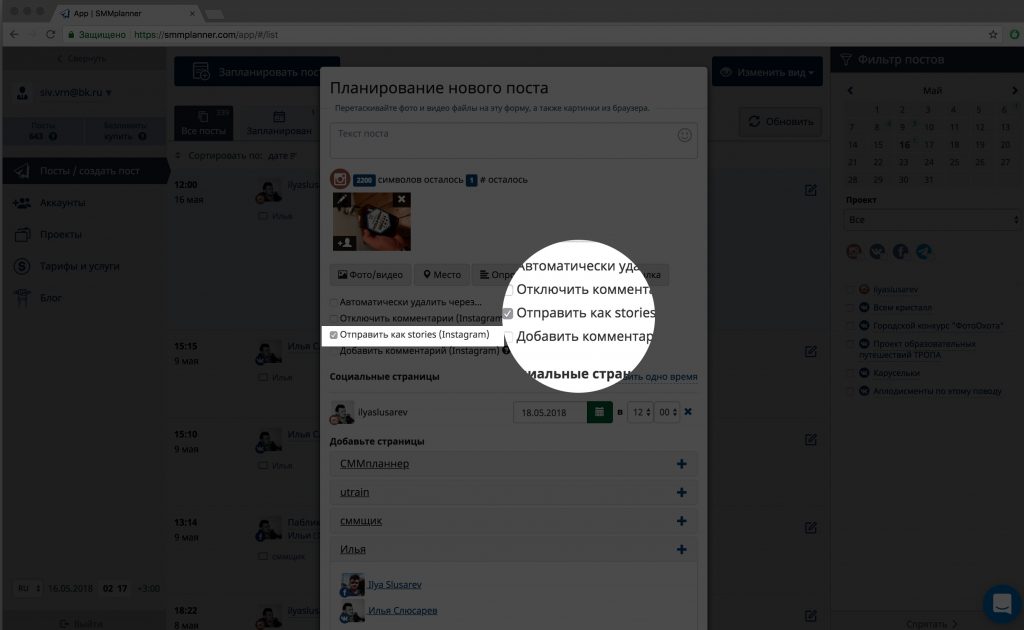
- Клікаємо «Ok».
Деяких користувачів цікавить питання, чи можна в Інстаграм викласти контент заднім числом? Однак інструментів, що дозволяють робити публікації як в стрічці, так і в сторіз постфактум, не існує. Такі правила і політика безпеки соцмережі.
Як завантажити фото в Інстаграм без втрати якості?
Користувачі Інстаграм знають, що часто, розміщуючи навіть найкращі фото, в хорошій якості, в результаті отримують зовсім не те, що хотіли. Справа в тому, що заради економії місця на сервері додаток Інстаграм автоматично стискає фотографії, тим самим погіршуючи їх якість. Але вихід є – підганяти роздільну здатність фото під стандартну, яку підтримує Instagram. При публікації таких зображень стиснення не буде, і якість їх не погіршиться.
Для звичайної стрічки Інстаграм максимальні розміри фотографій 1080 х 1080, для Історій – 1080 х 1920. Якщо ви завантажуєте фотки з комп’ютера або ноутбука, заздалегідь відредагуйте їх в будь-який зі зручних для вас програм (Paint, Фотошоп). Для мобільних пристроїв доведеться встановити спеціальну програму (наприклад, No Crop).
Якщо вам цікаво краще пізнати тонкощі Інстаграм і застосовувати ці знання для розкрутки своїх брендів, вам знадобляться книги «Instagram. Секрет успіху ZT PRO. Від А до Я в просуванні» і «Феномен Instagram 2.0», які можна придбати на Покупоні з хорошим кешбеком.
Хочете освоїти графічний дизайн для ведення красивої інсти? Ось розділ зі знижками на курси по саморозвитку, який оновлюється щодня.
Сподіваємося, що завдяки нашим порадам ваша робота в Інстаграм стане комфортнішою і ефективнішою, а пости – ще більш красивими і якісними. Якщо ви знаєте і користуєтесь якимись іншими цікавими фішками, як зручно додавати контент в Інстаграм з ПК, діліться ними в коментарях.
